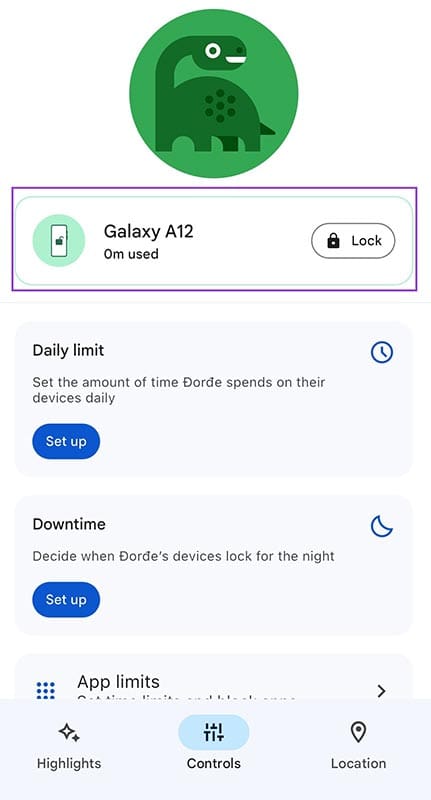Android: Hvordan fikse "Ikke nok lagring"

Løser du lagringsproblemer på din Android? Lær hvordan du får mer plass med disse enkle tipsene for nybegynnere på alle enheter.
Utviklermodus (eller utviklermodus) på Xbox One, som ble avslørt under Microsofts Build 2016-konferanse , er en spesiell modus som lar app- og spillutviklere lage applikasjoner direkte på alle offentlige detaljversjoner av Xbox One-videospillkonsollen.
Slik får du det til å fungere på Xbox One.
Viktig: Utviklermodus kan ikke kjøres på en Xbox One-konsoll som deltar i et spesielt forhåndsvisningsprogram som Xbox One Beta Program eller Xbox One Preview Program. Brukere som er i et program som dette, bør manuelt fjerne seg selv fra det via Xbox Preview Dashboard-appen og deretter avinstallere appen og utføre en hard tilbakestilling av konsollen. Xbox One-konsollens operativsystem må i utgangspunktet være i sin mest grunnleggende modus, slik den uformelle forbrukeren ville oppleve det. Andre spill og apper kan forbli installert og vil ikke påvirke Dev Mode negativt.
Etter å ha startet Xbox One-konsollen som vanlig, last ned Dev Mode Activation-appen fra appdelen av butikken eller ved å utføre et søk enten manuelt eller med Kinect-kameraet.
Etter at du har installert appen Dev Mode Activation, finner du den i delen Mine spill og apper på Xbox One og åpner den.
En unik kode vil vises på skjermen som vil bli brukt til å koble konsollen din til Dev Center-kontoen din.
Gå til developer.microsoft.com/xboxactivate og skriv inn koden. Hvis du ikke allerede har gjort det, er det nå på tide å opprette en Dev Center-konto. Denne kontoen er nødvendig for å kjøre Dev Mode på Xbox One.
På nettstedet, etter å ha godtatt vilkårene og valgt å aktivere, skal Xbox One vises på listen over enheter.
Etter å ha koblet konsollen til Dev Center-kontoen din, vil konsollen begynne å laste ned den nyeste versjonen av operativsystemets forhåndsvisning. Dette er versjonen av operativsystemet som vil kjøre på Xbox One mens du er i Dev Mode. Ikke slå av konsollen under denne prosessen.
Deretter åpner du Dev Mode Activation-appen igjen og klikker på Bytt og start på nytt . Dette vil åpne Dev Mode.
Merknad 1: For å bruke Xbox One som en vanlig konsoll (dvs. spille spill og bruke apper), naviger til Dev Home og klikk på Forlat utviklermodus . Xbox One vil starte på nytt i Retail Mode. For å gå tilbake til Dev Mode, åpne Dev Mode Activation-appen på nytt og velg Bytt og start på nytt .
Merknad 2: Hver Dev Center-konto har et begrenset antall enheter som kan kobles til den, så det er viktig å ikke være for useriøs.
Merknad 3: Utviklermodus er veldig mye utviklet for spill- og apputviklere og har veldig lite å tilby den gjennomsnittlige Xbox One-brukeren. De som er interessert i å oppleve nye Xbox One-funksjoner og OS-bygg før deres offentlige lanseringer, oppfordres til å bli med i Xbox One-forhåndsvisningsprogrammet hvis de får muligheten eller leve stedfortreder gjennom vår dekning av disse forhåndsutgivelsene på dette nettstedet .
Løser du lagringsproblemer på din Android? Lær hvordan du får mer plass med disse enkle tipsene for nybegynnere på alle enheter.
Tøm appnedlastingshistorikken på Google Play for å få en fersk start. Her er trinnene som er enkle å følge for nybegynnere.
Oppdag hvordan du kan bli kvitt de irriterende varslingene fra Google Family Link. Her er 3 måter å fjerne "Denne enheten overvåkes med Family Link" varslingen.
Sett tidtakere for Android-apper og hold bruken under kontroll, spesielt når du har viktig arbeid som må gjøres.
En veiledning som viser to løsninger for hvordan du permanent kan forhindre apper i å starte opp på din Android-enhet.
Hvis du har sett gjennom Windows 10s Innstillinger-appen i det siste, har du kanskje lagt merke til en kategori som heter Apper for nettsteder. Sjansen er stor for at det ikke blir mange –
Hvis du merker at Internett plutselig går langsommere til en gjennomgang, er sjansen stor for at en app på PC-en din bruker båndbredden din i bakgrunnen. Ved å bruke Task Manager kan du
Riktig avduket under Microsofts Build 2016-konferanse, Developer Mode (eller Dev Mode) på Xbox One er en spesiell modus som lar app- og spillutviklere
Hvis du vil installere apper på et SD-kort i Windows 10, må du først sørge for at det er formatert som NTFS.
Windows 10s integrerte appbutikk, Windows Store, gjør det enklere enn noen gang å laste ned og prøve ny programvare. Det eneste problemet er at du kan ende opp med en
For to uker siden avdekket vi et problem med Office Touch Preview, en pakke med apper utgitt av Microsoft til Windows Store for Windows 10 Technical
Windows 10 kommer med en funksjon som lar deg legge til og fjerne applikasjoner (apper) som starter automatisk hver gang du logger på Microsoft-kontoen din
Åpner du alltid et bestemt program så snart Windows har startet opp? Kanskje er det din nettleser eller favorittapp for e-post. I så fall kan du spare
Windows 10 Alarms and Clock-appen er en ganske solid innebygd app og forklarer deg godt hvordan du bruker den til å sette opp egendefinerte alarmer og tidtakere, holde styr på utvalgte tidssoner og mer.
Bluetooth lar deg koble Windows 10-enheter og tilbehør til PC-en din uten behov for ledninger. Her er ulike teknikker for å løse Bluetooth-problemer.
Lær deg å ta kontroll over personvernet ditt ved å tømme Bing-søkeloggen og Microsoft Edge-loggen med enkle trinn.
Oppdag den beste samarbeidsprogramvaren for små bedrifter. Finn verktøy som kan forbedre kommunikasjon og produktivitet i teamet ditt.
Lær hvordan du holder statusen din aktiv i Microsoft Teams. Følg våre trinn for å sikre at du alltid er tilgjengelig for kolleger og kunder.
Oppdag den beste prosjektledelsesprogramvaren for småbedrifter som kan hjelpe deg med å organisere prosjekter og oppgaver effektivt.
Gjenopprett siste økt enkelt i Microsoft Edge, Google Chrome, Mozilla Firefox og Internet Explorer. Dette trikset er nyttig når du ved et uhell lukker en hvilken som helst fane i nettleseren.
Hvis du har mange duplikater klumpet på Google Photos eller ønsker å eliminere duplikatbilder, så sjekk ut de mange måtene å slette duplikater i Google Photos.
Hvordan fikse at Nintendo Switch ikke slår seg på? Her er 4 enkle løsninger for å fikse at Nintendo Switch ikke slår seg på.
Lær hvordan du tilbakestiller Gmail-passordet ditt enkelt og sikkert. Endre passordet regelmessig for å beskytte kontoen din.
Lær hvordan du konfigurerer flere skjermer på Windows 10 med denne bloggen. Det være seg to eller tre eller flere skjermer, du kan enkelt sette opp skjermer for spilling eller koding.